Envoy Proxy es un servidor proxy de alto rendimiento con una pequeña huella de memoria que le permite ejecutarse en dispositivos integrados como enrutadores, firewalls y balanceadores de carga. Desarrollado originalmente para el controlador de entrega de aplicaciones Citrix NetScaler, Envoy Proxy ahora es utilizado por varias propiedades y aplicaciones web importantes.
¿Quieres aprender a instalar el proxy enviado en Ubuntu? Envoy es un gran proxy para mejorar el rendimiento de su sitio web. Puede ayudar a reducir la latencia y mejorar el almacenamiento en caché. Además, ¡es muy fácil de configurar!
Requisitos
Para instalar Envoy Proxy, deberá tener:
- Un servidor con Ubuntu 20.04. Este proceso de instalación debería funcionar en cualquier versión reciente de Ubuntu; sin embargo, si usa algo que no sea Ubuntu 20.04, es posible que deba realizar algunos pequeños cambios.
- Acceso raíz o privilegios sudo. Puede aprender cómo configurar usuarios sudo aquí.
- Se recomienda que tenga al menos 2 GB de RAM disponibles; sin embargo, los requisitos de memoria pueden variar según la cantidad y el tipo de sitios que desee utilizar como proxy.
Actualización de su servidor
Una vez que tenga una configuración de servidor y una cuenta de usuario sudo, lo primero que debe hacer es actualizar su sistema.
Para verificar qué paquetes están desactualizados en su sistema, puede usar el siguiente comando:
sudo apt update && sudo apt upgrade -y
Verá una lista de paquetes que se actualizarán. Ingrese su contraseña de sudo cuando se le solicite. Deje este terminal abierto ya que lo usaremos con frecuencia durante esta instalación.

Una vez que se complete la actualización, use el siguiente comando para instalar las dependencias requeridas.
Instalarás las siguientes dependencias:
- software-properties-common:Esto le permitirá agregar el repositorio oficial de Envoy.
- curl:curl se utiliza para descargar el proxy Envoy oficial.
- certificados CA:esto es necesario para garantizar que su sistema esté seguro durante el proceso de descarga.
- apt-transport-https:Esto le permite descargar componentes a través del protocolo HTTPS, que es más seguro que HTTP.
- gnupg2:se necesita gnupg2 para garantizar que su sistema pueda verificar correctamente la clave GPG de Envoy Proxy. Esto le proporciona una forma de asegurarse de que la clave que está utilizando es legítima.
Ejecute este comando:
sudo apt -y install software-properties-common curl ca-certificates apt-transport-https gnupg2
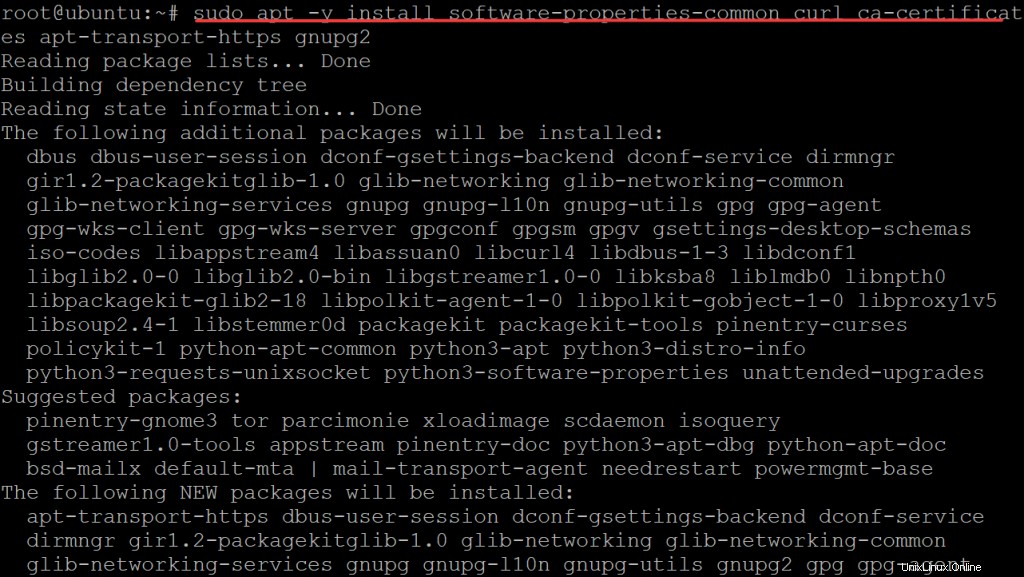
Cuando haya terminado de actualizar e instalar las dependencias, reinicie su servidor con el siguiente comando para asegurarse de que todos los cambios nuevos surtan efecto.
sudo reboot
Instalación del proxy Envoy
Ahora que su sistema está actualizado y tiene todas sus dependencias instaladas, puede instalar Envoy Proxy.
Ejecute el siguiente comando para agregar la clave GPG a su llavero APT. Esto le permitirá verificar la legitimidad de los repositorios de terceros.
curl -sL 'https://deb.dl.getenvoy.io/public/gpg.8115BA8E629CC074.key' | sudo gpg --dearmor -o /usr/share/keyrings/getenvoy-keyring.gpg
Una clave GPG es una clave pública que se utiliza para verificar la legitimidad de un repositorio de software. Es importante asegurarse de que está utilizando una clave GPG legítima, ya que las claves ilegítimas podrían introducir malware en su sistema. La clave GPG de Envoy Proxy se puede verificar con el siguiente comando.
echo a077cb587a1b622e03aa4bf2f3689de14658a9497a9af2c427bba5f4cc3c4723 /usr/share/keyrings/getenvoy-keyring.gpg | sha256sum --check
Obtendrá un OK respuesta si la clave GPG es válida.

Una vez que haya verificado la clave, agregue el repositorio Envoy Proxy a su sistema ejecutando el siguiente comando.
echo "deb [arch=amd64 signed-by=/usr/share/keyrings/getenvoy-keyring.gpg] https://deb.dl.getenvoy.io/public/deb/ubuntu $(lsb_release -cs) main" | sudo tee /etc/apt/sources.list.d/getenvoy.list
Una vez que haya agregado la clave GPG y autorizado el repositorio de Envoy Proxy, ejecute una actualización para su administrador de paquetes usando el siguiente comando. Acaba de instalar una nueva pieza de software en su sistema Ubuntu, pero cuando intenta ejecutarlo, recibe un mensaje de error que le indica que el software no es compatible con su versión de Ubuntu. El problema es que el software fue diseñado para funcionar con una versión más nueva de Ubuntu que la que está utilizando. La solución es actualizar su administrador de paquetes APT para que pueda instalar software de versiones más nuevas de Ubuntu.
sudo apt update -y
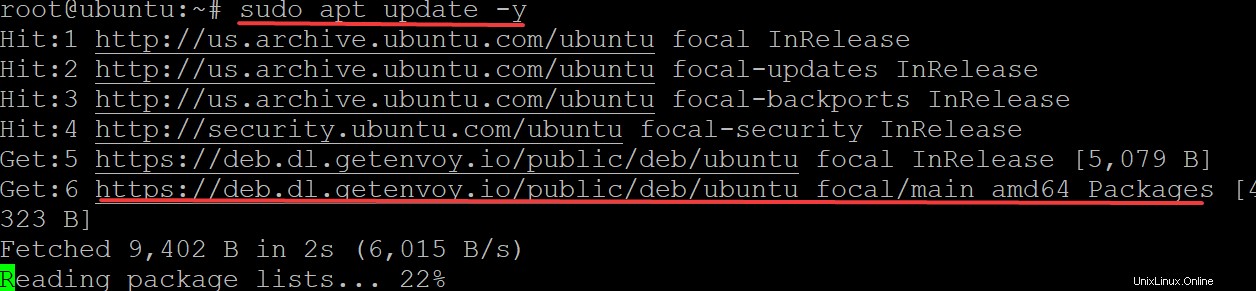
Ejecute el comando de política apt-cache para enumerar la política actual del administrador de paquetes Apt.
apt-cache policy
Verá la entrada de la lista getenvoy.io en la salida. Esto indica que Envoy Proxy está disponible para instalar.
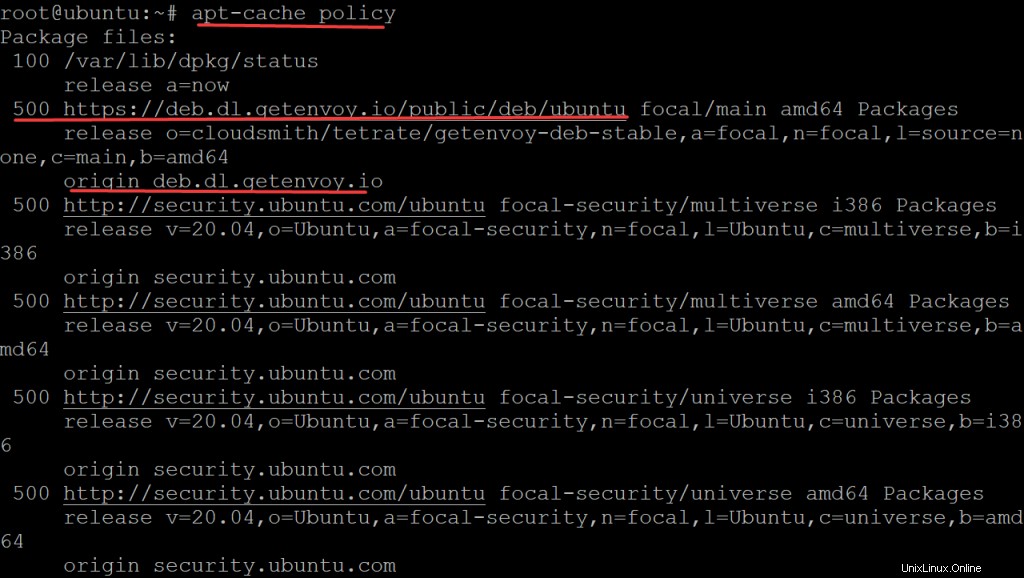
Finalmente, instale Envoy Proxy con el siguiente comando:
sudo apt install getenvoy-envoy -y
Una vez que se haya completado la instalación, ejecute sudo reboot para asegurarse de que el servidor proxy se haya iniciado y funcione correctamente.
sudo reboot
Probando la instalación
Ahora que ha configurado su servidor Envoy Proxy, verifiquemos si funciona correctamente.
Para verificar la versión de Envoy Proxy que está ejecutando, ejecute el siguiente comando.
envoy --version
Envoy debe devolver información sobre la última versión de Envoy Proxy. En esta demostración, la última versión es 1.18.2. Su número de versión puede diferir ligeramente.

Ejecute el comando para ver una lista de las opciones disponibles.
envoy --help
El servidor proxy Envoy tiene muchas características que puede usar. Puede obtener más información sobre todas las opciones disponibles del proxy Envoy en su página oficial. Por ejemplo:
- –enable-core-dump:Esto se usa para habilitar volcados de núcleo para depurar fallas de proxy
- –log-format-escaped:Esto se usa para formatear los registros del proxy como JSON de estilo C con escape.
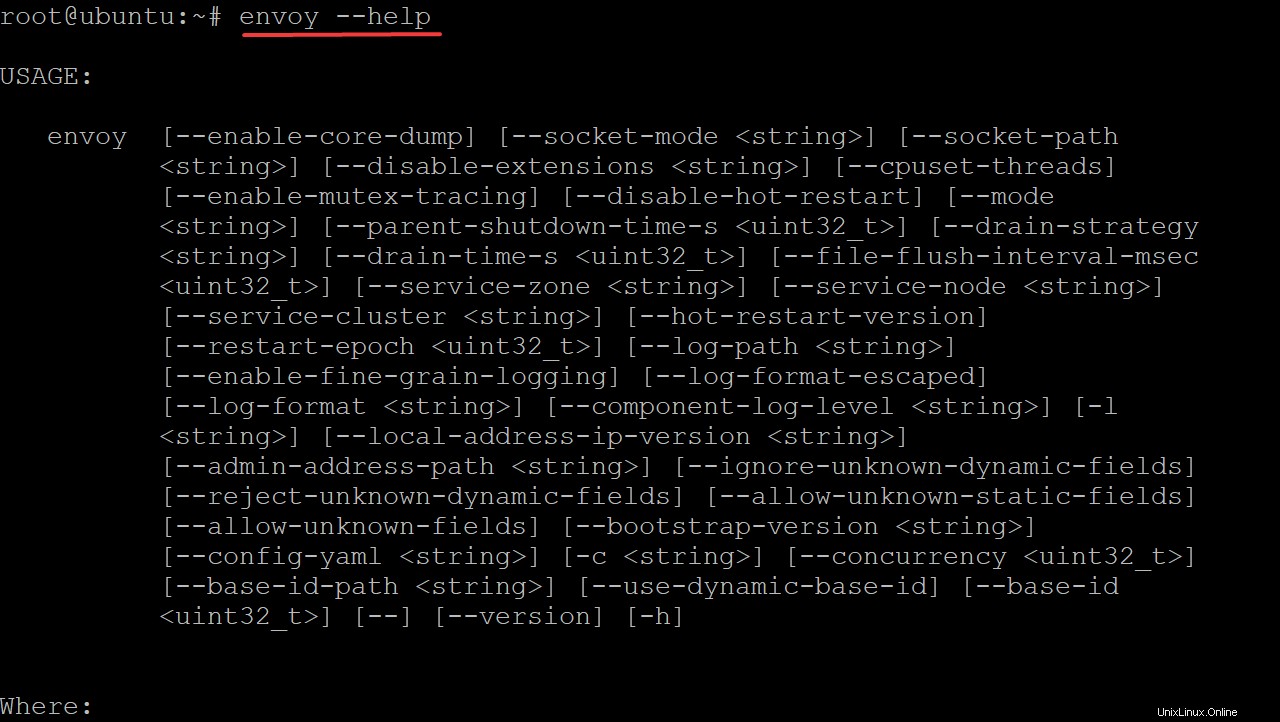
Ejecute el siguiente comando para descargar el archivo de configuración de demostración.
wget https://www.envoyproxy.io/docs/envoy/latest/_downloads/92dcb9714fb6bc288d042029b34c0de4/envoy-demo.yaml
Ejecute el comando envoy -c envoy-demo.yaml para ejecutar el servidor proxy Envoy con el archivo de configuración.
envoy -c envoy-demo.yaml
Envoy ahora escucha y actúa como proxy en http://localhost:10000/. Abra otra ventana de terminal y ejecute el comando curl http://localhost:10000/healthz para ver si Envoy. está en funcionamiento.
curl -v localhost:10000
Obtendrá la página de bienvenida predeterminada de Envoy. Por lo tanto, el servidor Envoy Proxy está funcionando según lo previsto.
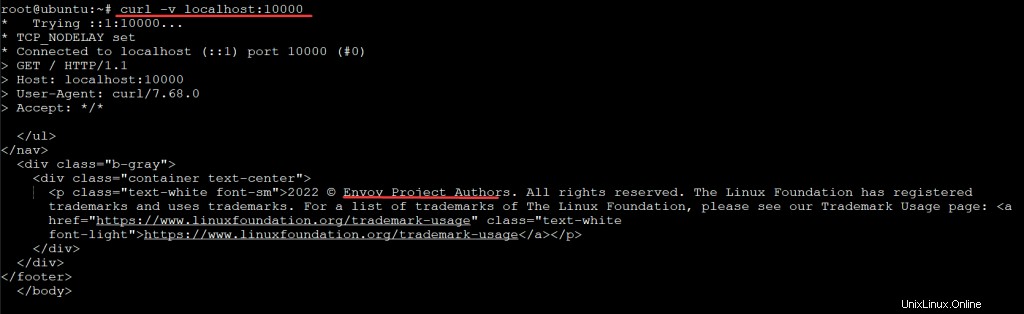
Conclusión
En esta guía, ha aprendido a instalar Envoy Proxy en su servidor Ubuntu 20.04. Ahora puede usarlo para enviar solicitudes de proxy desde su servidor HTTP.
Para obtener más información sobre Envoy Proxy, puede consultar su documentación oficial.